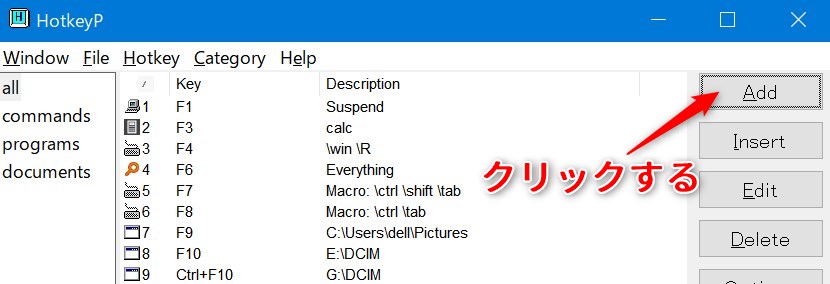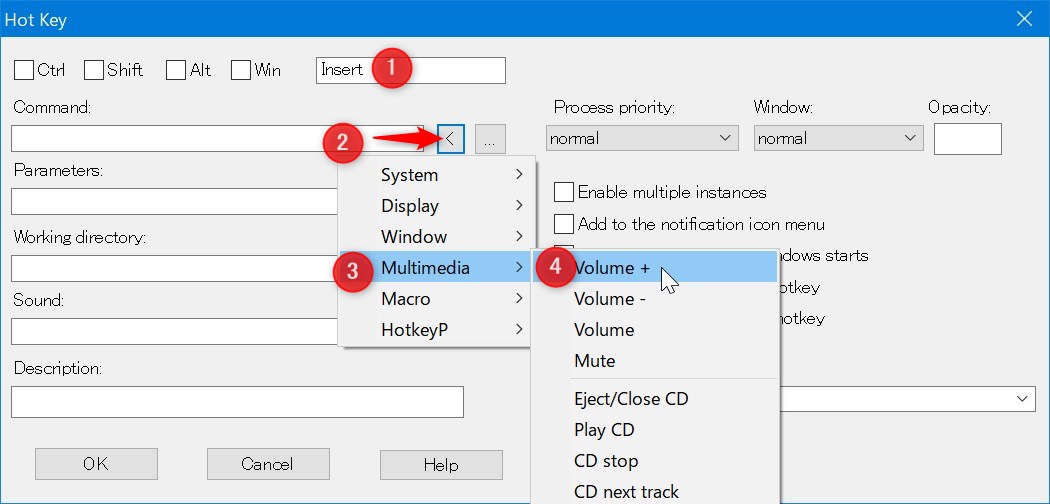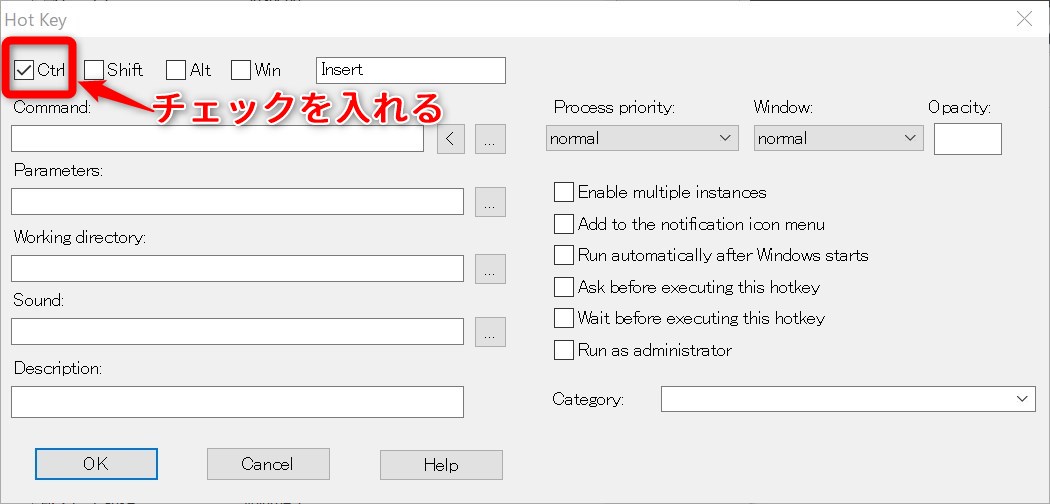ノートパソコンで音量を上げたり下げたりするのって面倒です。
通常のやり方は2通りあって、
- マウスで音量アイコンをクリックして適切なボリュームにする
![音量アイコン]()
- キーボードの Fn + 音量キー を同時押しでボリュームを調節する

どっちも面倒です😥
Ctrl のように左隅にあればまだ押しやすいけど、Fn は内側にあるから、それも押しづらさに拍車をかける
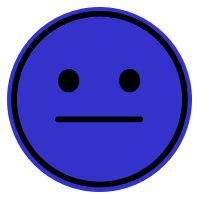
キーを1回押すだけで音量調節できるようにしたい!
私の長年の願いでしたが、簡単にできました。
ノートパソコンの音量調節を劇的に楽にする方法
解決法
キーボード割り当てソフトを使う
キーボード割り当てソフトとは
キーボード割り当てソフトとは、キーボードのキーに自分の好きなコマンドを割り当てることができるソフトです。
普段、全く使わないキーに音量ボタンを割り当てれば解決する
普段全く使わないキーってありますよね。
例えば、Insert
このキーを音量調節ボタンにしてしまえばいいわけです。
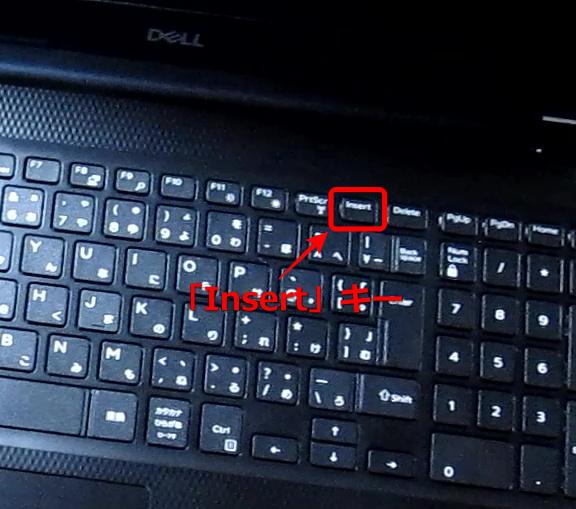
『Insert』キーをを押すと音量を調節できるようにする😊
手順
①フリーソフト「HotkeyP」をダウンロードする
※インストールしなくても使えるのでかんたんです
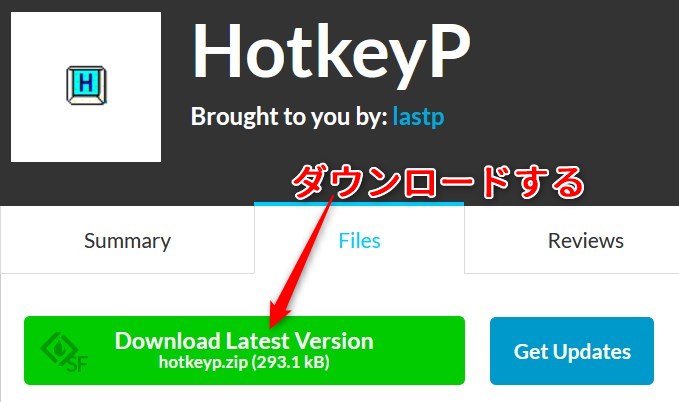
② HotkeyPを起ち上げ、「Add」をクリックする
③ カーソルが点滅した状態でウィンドウが出てくるので、そのままInsertを押します
そこに「Volume +(音量を上げる)」を割り当てたら「OK」をクリックして完了です。
これで、Insertを押すと音量が上がるように設定できました。
音量を下げるには?
同じ手順で、使ってないキーに「Volume -」を割り当ててください。
使ってないキーがもうない、って方はCtrlとInsertを組み合わせることもでき、それに割り当てることもできます。
後は先ほどの手順で「Volume -(音量を下げる)」を割り当ててください。
勝手に常駐してくれるので面倒な設定はいらない
このソフトは勝手に常駐してくれるので、何も設定しなくても、次回からはInsertを押すとボリュームを上げることができます。
まとめ
「HotkeyP」はキーボードのキーに何でも割り当てられるので、
- お気に入り曲のファイルに1発でアクセスしたい
- 電卓を1発で開きたい
など、自分の望むように設定できるので、作業効率を劇的に上げることができます。
私も活用しまくってます。